ps作为一款图片编辑工具,使用自由变换功能就可以等比例的对照片进行旋转、缩放等操作,有些小伙伴想实现非等比例的调整图像,下面就让小编来告诉大家具体的操作方法吧。 方法
ps作为一款图片编辑工具,使用自由变换功能就可以等比例的对照片进行旋转、缩放等操作,有些小伙伴想实现非等比例的调整图像,下面就让小编来告诉大家具体的操作方法吧。
方法/步骤分享:
一、首先我们在ps中打开一张图片
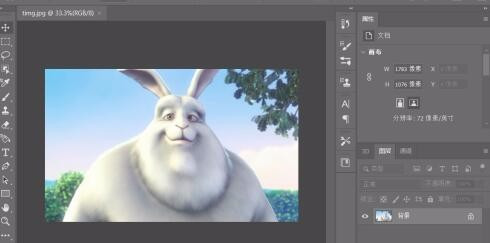
二、选择需要自由变换的区域
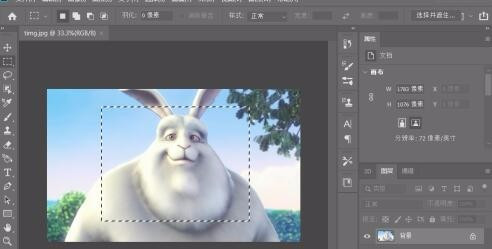
三、接着我们Ctrl+T就可以进行自由变换了,但是默认是等比例的
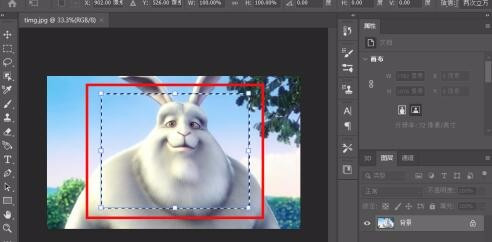
四、现在我们取消顶部的保持长宽比 按钮
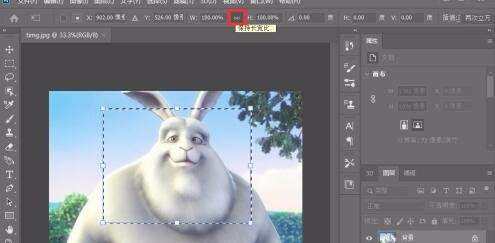
五、这样我们就可以把图片自由的变窄或者变宽了

六、这样我们就可以把图片自由的变窄或者变宽了
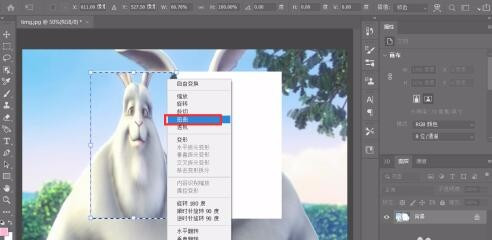
七、这样就可以得到自己需要的图片样式了
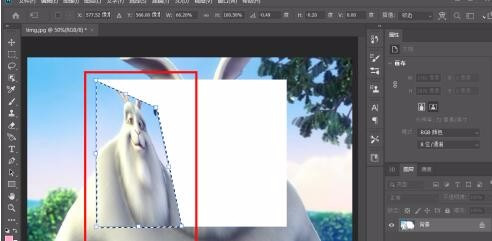
好了,今天的分享就到这里了,想要学习更多软件教程就来自由互联软件教程专区,快快收藏吧,更多精彩不容错过!
